Autor: Zainab
Stalo sa niekedy, že prednášate skutočne dôležitú prezentáciu na konferenčnom stretnutí alebo píšete dôležitý text dokument alebo ukážka obrázkov v prezentácii alebo dokonca hranie hry a vo vašom priečinku sa objaví rušivé upozornenie obrazovka? To nás veľmi štve, pretože to bráni našej práci a tiež to rozkladá vaše zameranie od dôležitých úloh. Focus Assist je užitočná funkcia pre používateľov, ktorí sa chcú sústrediť na svoju prácu v systéme Windows 10, pretože vám umožňujú uprednostňovať alebo ovládať vaše súbory pracujte ako a kedy môžete dostávať upozornenia na nové e-maily, telefónne hovory, správy a budíky podľa vášho preferencie.
Ako môžete získať prístup k programu Focus Assist a upraviť jeho konfiguračné nastavenia?
Ak sa chcete sústrediť na svoje prezentácie počas stretnutí alebo ak ste na niečom skutočne dôležitom projekte a nechcete nechať sa prerušovať kvôli upozorneniam systému, potom si pozrite tento návod, ako deaktivovať upozornenia pomocou asistenta zaostrenia pre Windows. 10.
Existujú dva spôsoby, ako otvorte Focus Assist:
Prvá možnosť:
1.1. Kliknite ikona systému Windows a potom kliknite na nastavenie.

1.2. nájdete ponuku nastavení, vyberte Systém z ponuky a potom v ľavej ponuke kliknite na focus focus.
Druhá možnosť:
2.1. Kliknite Ikona centra akcií na paneli úloh a potom kliknite pravým tlačidlom myši na 'focus focus' z ponuky. (ak nemôžete nájsť voľbu asistencie zaostrovania, kliknutím na „rozbaliť“ zobrazíte celú ponuku).
2.2. Kliknite na Choď do nastavení a na obrazovke sa zobrazí dialógové okno Asistencia zaostrenia.
Tu si môžete pozrieť z troch možností na výber:
1. Vypnuté: Ak je začiarknuté, znamená to, že podpora zaostrovania je vypnutá a dostanete všetky svoje upozornenia.
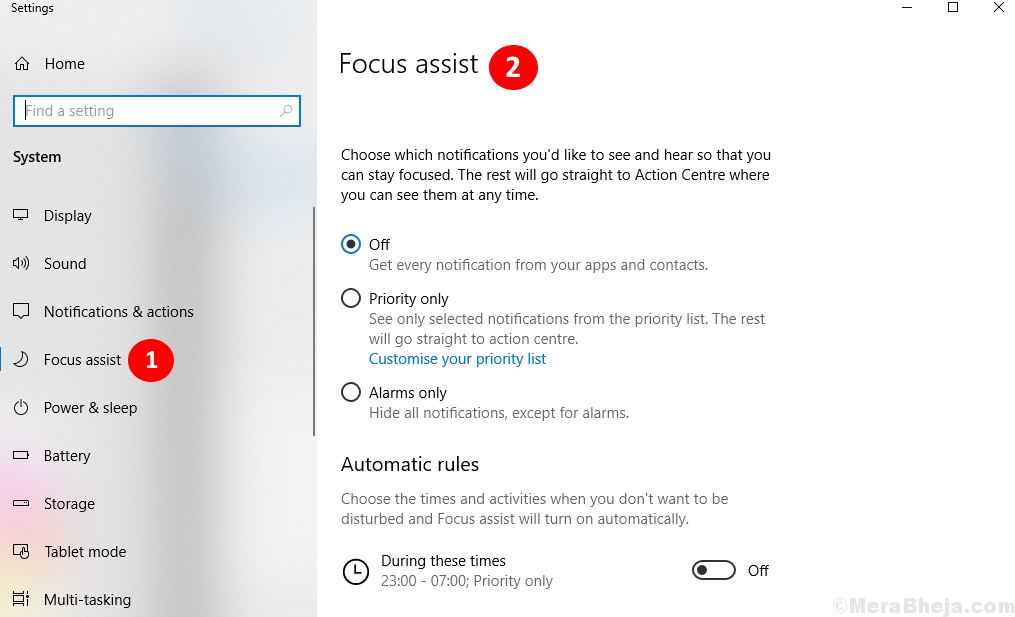 2. Iba prioritné:
2. Iba prioritné:
- Ak je toto políčko začiarknuté, umožňuje vám určiť priority a dostávať pripomenutia upozornení, hovory, e-maily a správy konkrétnych kontaktov a tiež určité aplikácie, na ktoré chcete dostávať upozornenia.
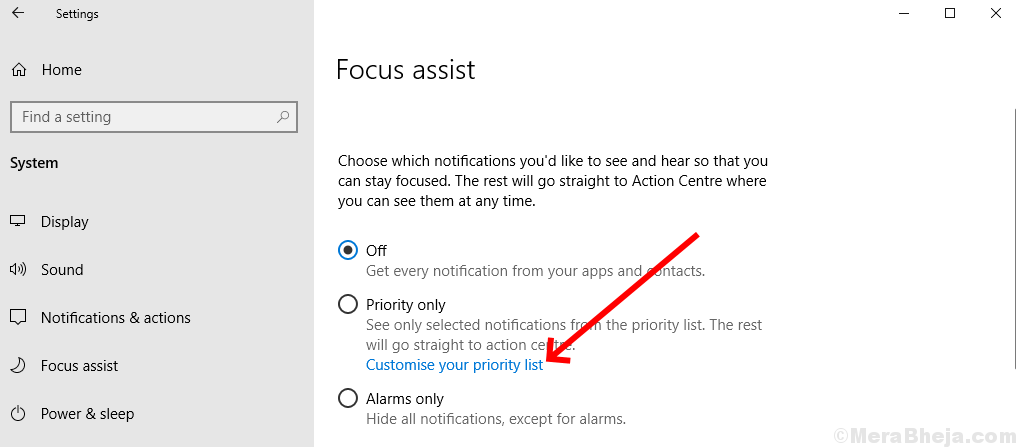
- Zobrazí sa zoznam možností, pomocou ktorých si môžete zvoliť počasie, do ktorého chcete dostávať upozornenia na vybraný hovor, správy a pripomienky kliknutím na ikonu Prispôsobte si svoj zoznam priorít.
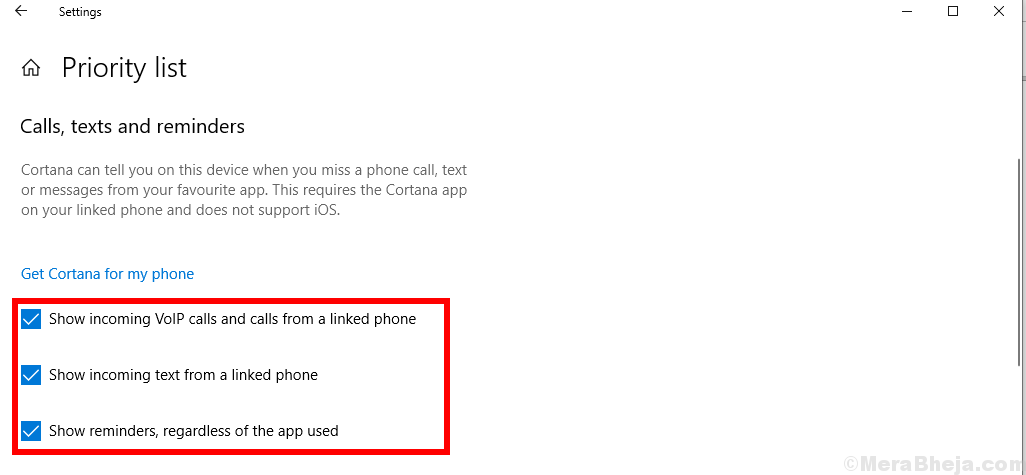
- Môžete si zvoliť preferenciu na pridanie alebo odstránenie kontaktov a aplikácií, na ktoré chcete dostávať upozornenia, hoci vo svojom systéme Windows 10 vykonávate akúkoľvek prácu.
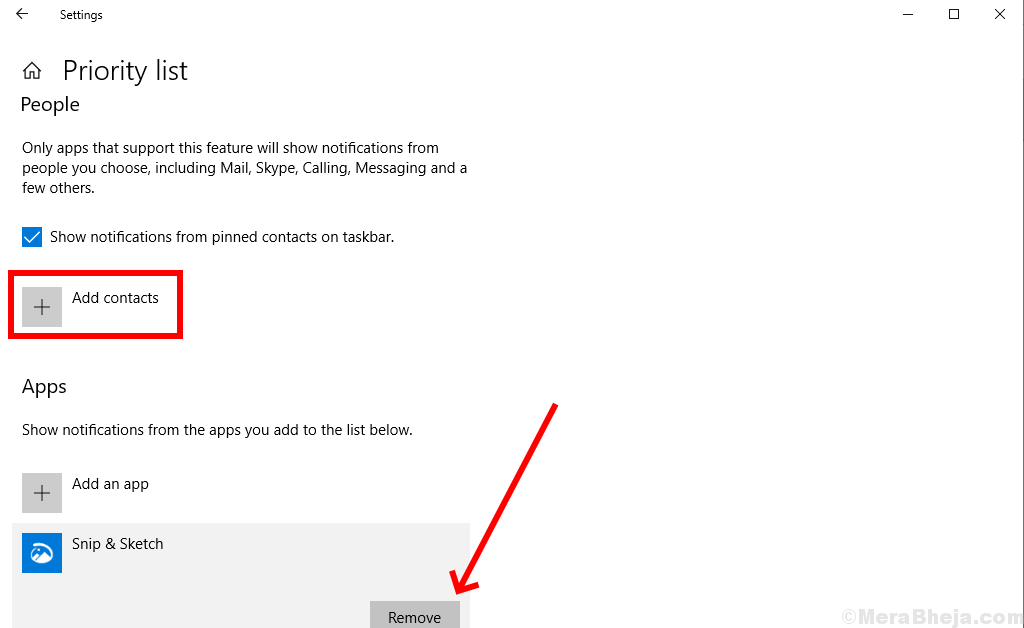
3. Iba budíky: Táto možnosť, ak je začiarknutá, umožňuje prijímať iba upozornenia na budíky.
Focus Assist pre automatické pravidlá
Automatické pravidlá umožňujú používateľovi nastaviť predvoľbu času, na ktorú si neželá dostávať upozornenia.
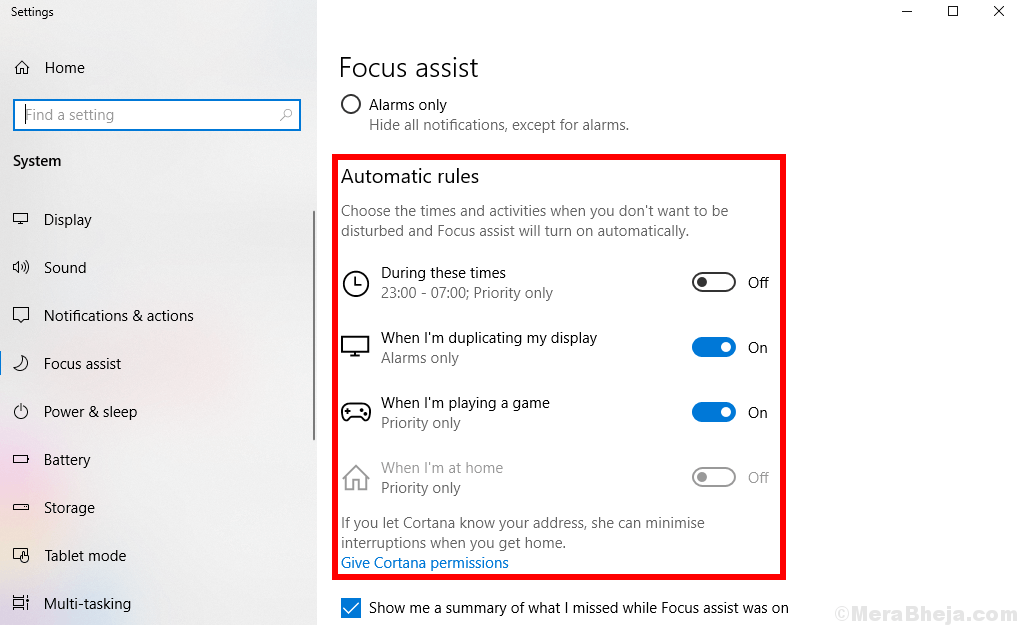
Povolením tejto možnosti môžete vykonávať svoju prácu so všetkým zameraním, pretože táto možnosť umožňuje systému automaticky vypnúť oznamovací systém pre nastavené časovanie. Môžete si vybrať klepnutím na možnosť „Počas týchto časov“ a zobrazí sa pole, v ktorom môžete nastaviť požadované preferencie časovanie., opakujte možnosti, ako sú denné pracovné dni alebo víkendy, a úroveň zamerania, t. j. pre to, čomu chcete dať prednosť oznámenia.
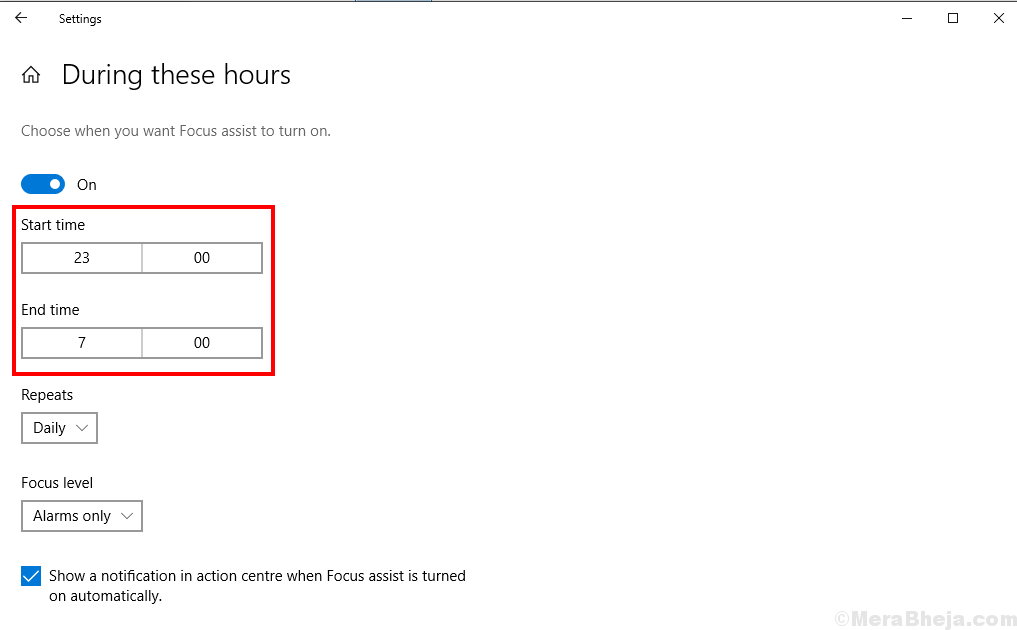 Automatické pravidlá tiež pozostávajú z možností ako:
Automatické pravidlá tiež pozostávajú z možností ako:
Keď duplikujem svoj displej: Keď je ZAPNUTÉ, systém automaticky zakáže prijímanie upozornení počas vašich Prezentácií.
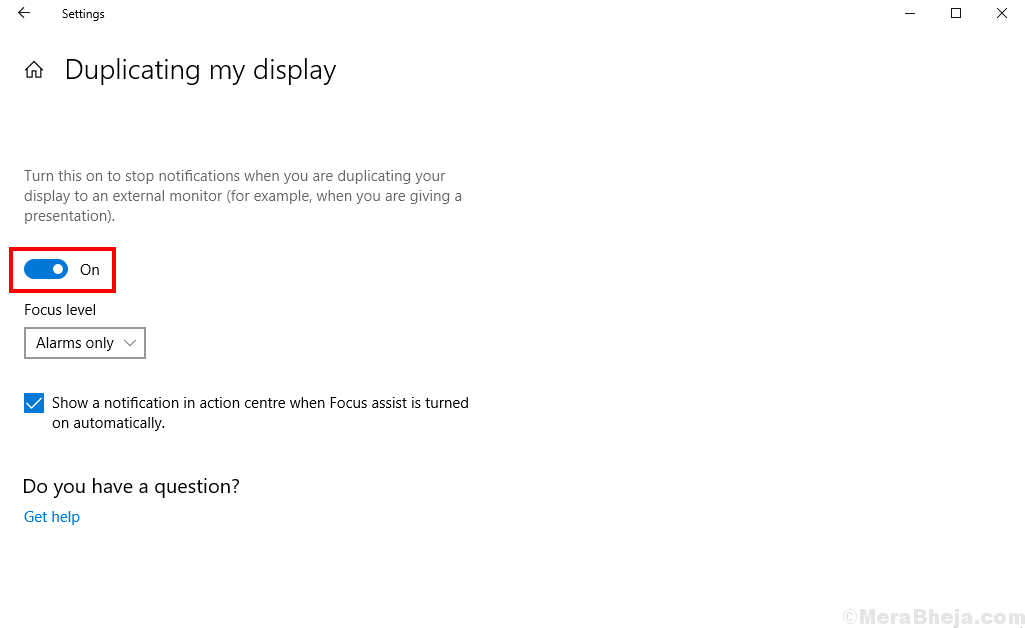
Keď hrám hry: keď je ZAPNUTÉ, automaticky zakáže systému prijímať upozornenia, keď hráte hry.
Keď som doma: Po pridaní vašej polohy do zariadenia môže mať táto voľba tiež prioritu podľa vašich preferencií.
Táto funkcia tiež umožňuje používateľovi zobraziť súhrn všetkých zmeškaných oznámení, keď je táto funkcia deaktivovaná.
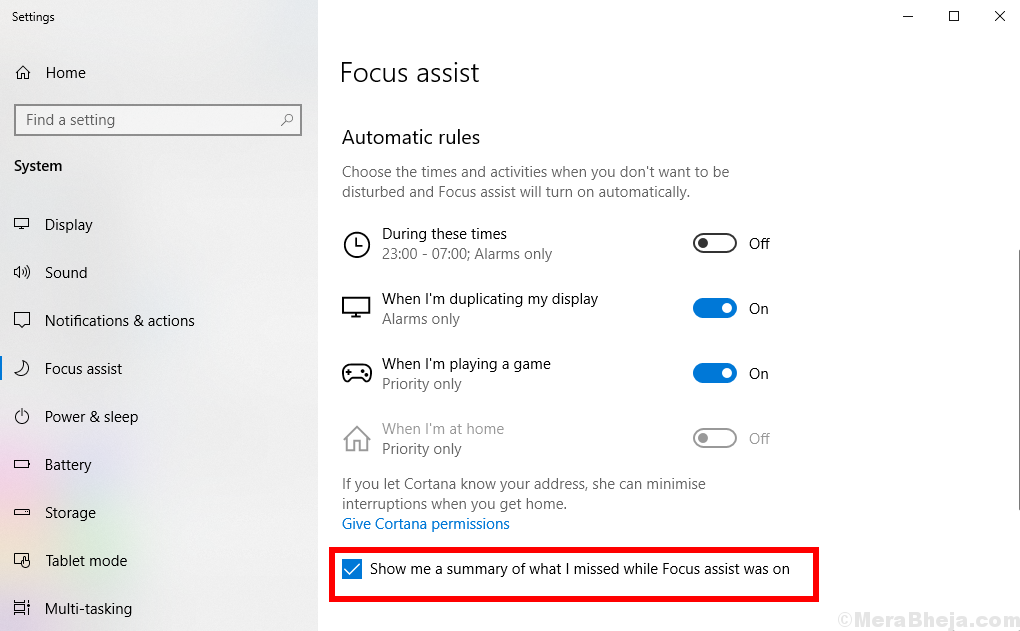
Vďaka použitiu tejto funkcie budete mať vždy možnosť sústrediť sa na svoju prácu a urobiť ju lepšou a vizionárskejšou.

